Come monitoro e controllo lo stato di un display?
La sezione Display ti consente di aggiungere, organizzare e controllare tutti gli schermi connessi a Livesignage.
Qui puoi monitorare lo stato di ogni display, programmare contenuti, eseguire azioni da remoto e creare gruppi per una gestione più semplice e ordinata.
Aggiungere un nuovo display
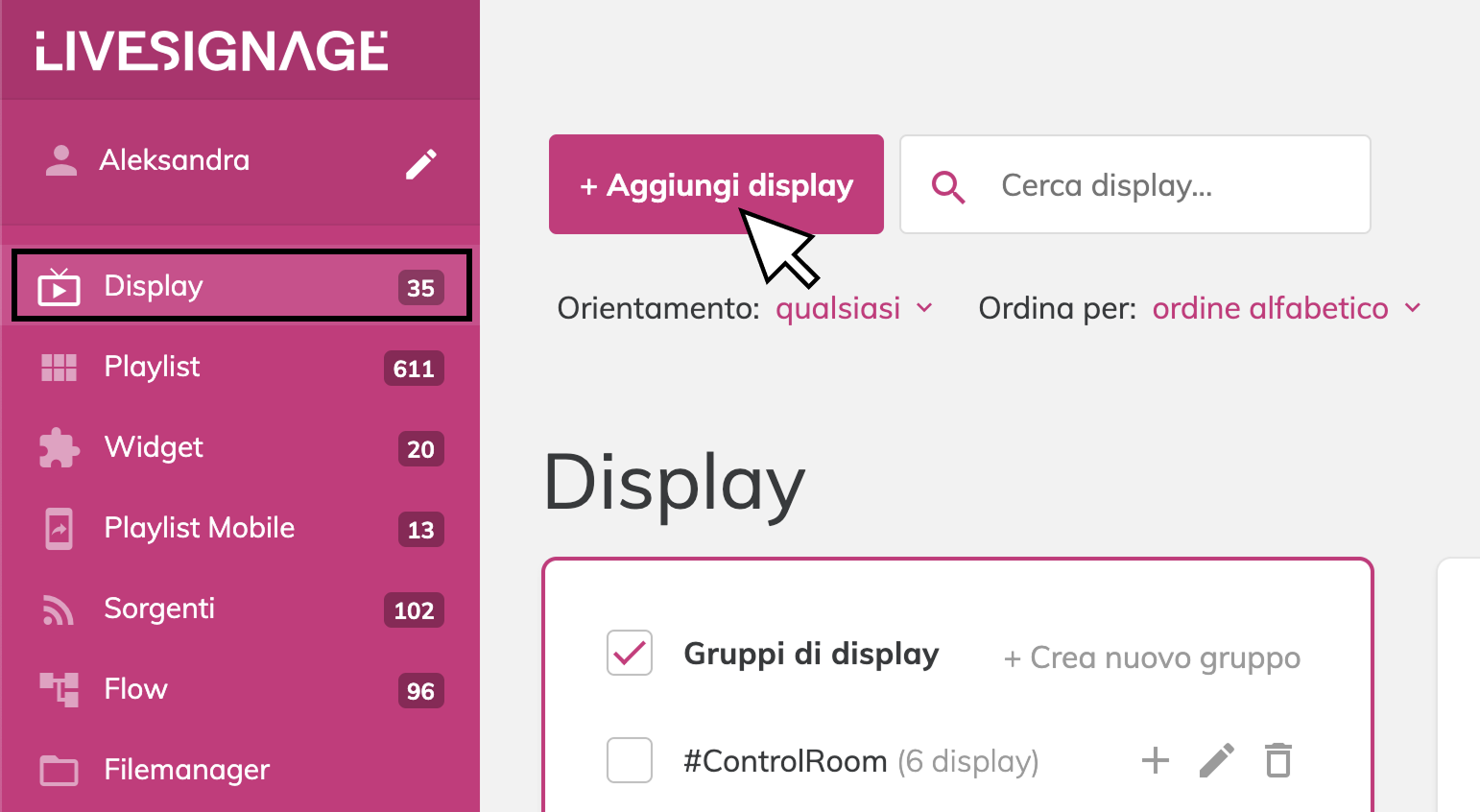
Per aggiungere un nuovo schermo su Livesignage:
Accedi alla sezione Display dal menu principale
Clicca su “+ Aggiungi display” (in alto a sinistra)
Si aprirà la schermata di configurazione dove potrai inserire:
Identificazione
Codice del display: è il codice univoco generato durante la fase di installazione dell'app sul display. [link a “come installare livesignage”]
Seleziona il brand del display su cui è installato Livesignage:
Android, BrightSign, ChromeOS, LG webOS, Philips Android
 Puoi cliccare su “Guida all’installazione” per istruzioni specifiche o consultare questo articolo.
Puoi cliccare su “Guida all’installazione” per istruzioni specifiche o consultare questo articolo.Impostazioni
- Nome del display (es. "Vetrina Milano")
Luogo (opzionale, utile per identificare la posizione fisica)
Fuso orario del display
 Queste informazioni possono essere modificate in qualsiasi momento.
Queste informazioni possono essere modificate in qualsiasi momento.Orientamento e risoluzione
- Orientamento: scegli tra verticale o orizzontale, in base al montaggio fisico del display
Risoluzione:
- Standard (Full-HD o 4K) per la maggior parte degli schermi
- Personalizzata se usi dei fuori formato (ad esempio uno stretch), LED o art wall
Una volta completati i campi, clicca su “Avanti” per procedere alla fase di programmazione contenuti o impostazioni avanzate.
Related Articles
Come controllo lo stato di un display?
Ogni display su Livesignage mostra in tempo reale il proprio stato operativo, così puoi verificare che sia attivo e correttamente sincronizzato con la programmazione. Stato Nella schermata del display selezionato troverai: ? On (green): il display è ...Come aggiungo un display?
La sezione Display ti permette di aggiungere, organizzare e controllare tutti gli schermi connessi a Livesignage. Qui puoi monitorare lo stato di ogni display, programmare contenuti, eseguire azioni da remoto e creare gruppi per una migliore ...Come creo e cosa è un gruppo di playlist?
I Gruppi di Playlist in Livesignage ti permettono di organizzare e gestire più playlist in modo efficiente. Raggruppando le playlist, puoi semplificare la programmazione, applicare impostazioni coerenti e facilitare la gestione dei contenuti su vari ...Come programmare un contenuto o una playlist su un display
Una volta che il tuo display è stato correttamente aggiunto, puoi programmare dei contenuti da mostrare. Dove si trova questa funzione Nella scheda del display (es. “10 Touch”), vai nella sezione Programmazione e clicca su “ + aggiungi un altro ...A cosa serve un gruppo di display e come si crea
A cosa servono i gruppi di display Creare un gruppo di display è utile non solo per organizzare meglio l’interfaccia, ma anche per semplificare alcune operazioni che coinvolgono più display contemporaneamente. Con i gruppi puoi: assegnare timer di ...